Статьи о Mac
- 1. Конвертеры для Mac+
- 2. Редактировать видео/фото на Mac+
- 3. Видеоплееры для Mac+
- 4. Записать видео/аудио на Mac+
Все Темы
- Пользователи Камеры
- Любители Путешествий
- Инструменты ИИ
-
- Любители фильмов
- Праздники
- Пользователи DVD
- Пользователи социальных Сетей
- Фотография
- Креативный Дизайн
- Учащимся и преподавателям
- Больше Решений
10 лучших Аудио-рекордеров для Mac в 2025 году, которые нельзя пропустить
Автор: Михаил Владимирович • 2025-10-23 21:13:54 • Проверенные решения
Как правило, профессионалы по редактированию аудио и видео предпочитают Windows из-за его стабильности и плавной работы, вместо Mac. Однако вам понадобится лучшее приложение для записи звука для Mac , чтобы записывать и редактировать высококачественные звуки для подкастов, создания музыки и т.д. И хотя вы можете использовать встроенный микрофон Mac в QuickTime Player для записи звуков, использование профессионального аудиорекордера для Mac обеспечит превосходные результаты. Итак, продолжайте читать, чтобы узнать лучшие приложения для записи звука для Mac в 2021 году.
- Часть 1. Лучший бесплатный аудиорекордер для Mac [Рекомендуется]
- Часть 2. Как легко записывать аудио в QuickTime Player на Mac
- Часть 3. 8 лучших программ для записи звука, рекомендуемых для Mac
Часть 1. Лучший бесплатный аудиорекордер для Mac [Рекомендуется]
Wondershare UniConverter - это лучшая программа, которая поможет вам без проблем записывать четкие звуки на Mac. Она красивая, простая в использовании и содержит основные функции редактирования аудио и видео. Здесь вы сможете записать звук с нулевым фоновым шумом, а затем преобразовать его в любой аудиоформат по вашему выбору. Более того, пользователи Windows также могут пользоваться этой программой для записи звука.
Wondershare UniConverter - Универсальный конвертер для видео
-
Быстро и легко записывайте аудио в формате M4A.
-
Конвертируйте аудио в десятки аудиоформатов, таких как MP3, AAC, FLAC, AC3 и другие.
-
Скорость преобразования в 30 раз выше, чем у обычных преобразователей.
-
Допускается пакетное сжатие и преобразование видео/аудио.
-
Панель инструментов с дополнительными функциями, такими как Screen Recorder, VR Converter, GIF Maker, Fixing Media Metadata и др.
-
Поддерживаемые ОС: Windows 10/8/7/XP/Vista, macOS 11 Big Sur, 10.15 (Catalina), 10.14, 10.13, 10.12, 10.11, 10.10, 10.9, 10.8, 10.7.
Ниже описано, как записывать звук на Mac с помощью Wondershare UniConverter:
Шаг 1 Запустите инструмент для записи звука.
После загрузки, установки и запуска Wondershare UniConverter на панели слева перейдите и выберите функцию Запись экрана. Затем нажмите на стрелку с раскрывающимся списком около иконки видеокамеры и выберите функцию Диктофон.
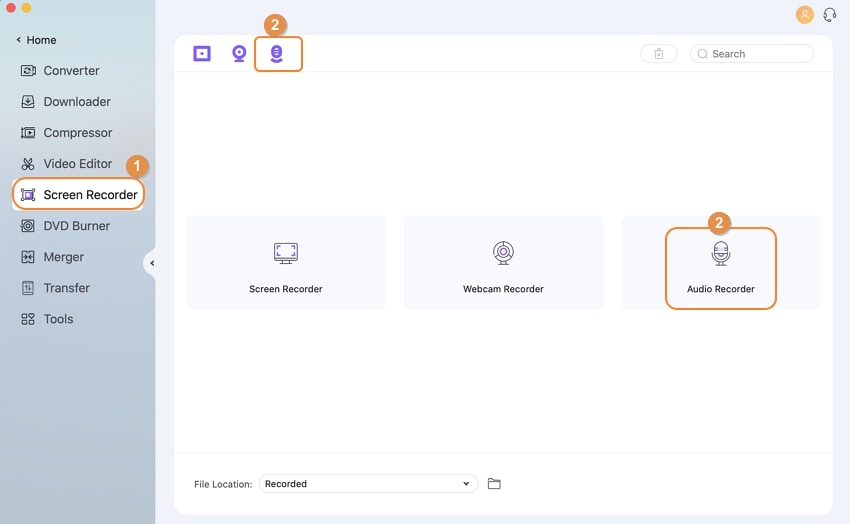
Шаг 2 Выберите ваше устройство ввода.
Теперь выберите, хотите ли вы записывать звук с помощью встроенного микрофона или внешнего микрофона.
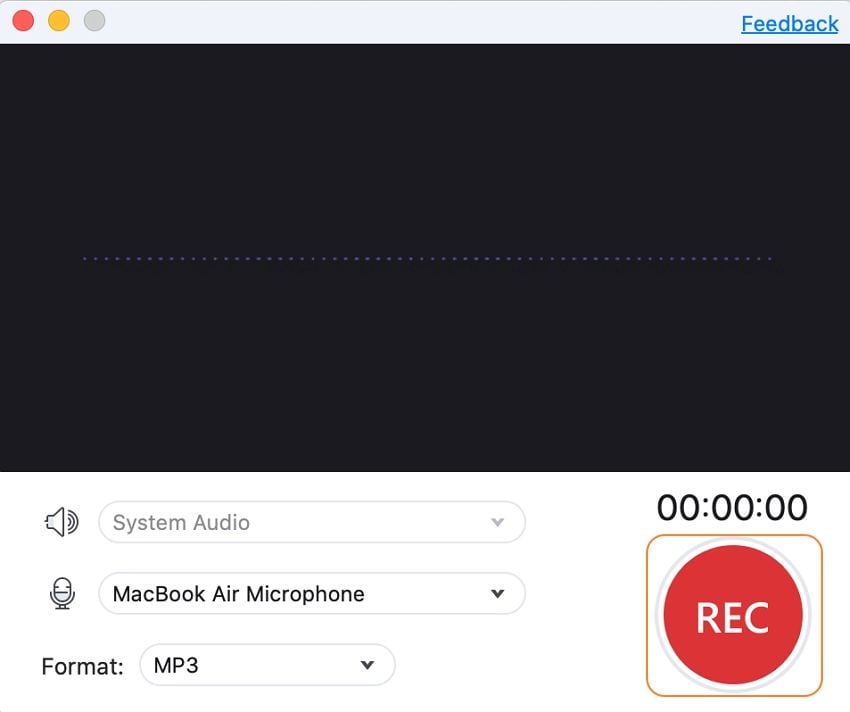
Шаг 3 Начните запись.
Нажмите на красную кнопку REC, чтобы начать запись звука. Перед началом записи вы увидите трехсекундный обратный отсчет.
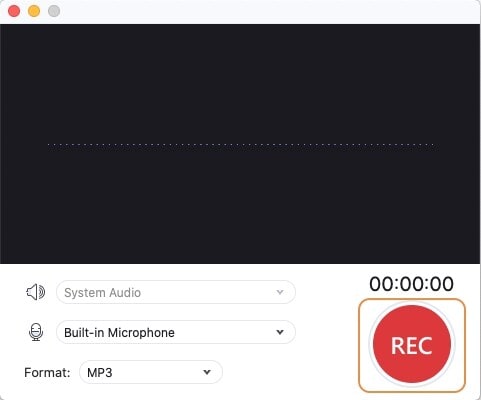
Шаг 4 Остановите запись.
Если все готово, нажмите на кнопку Стоп. Закройте инструмент «Аудиозапись», а затем нажмите кнопку «Открыть» рядом с записанным звуком, чтобы воспроизвести.
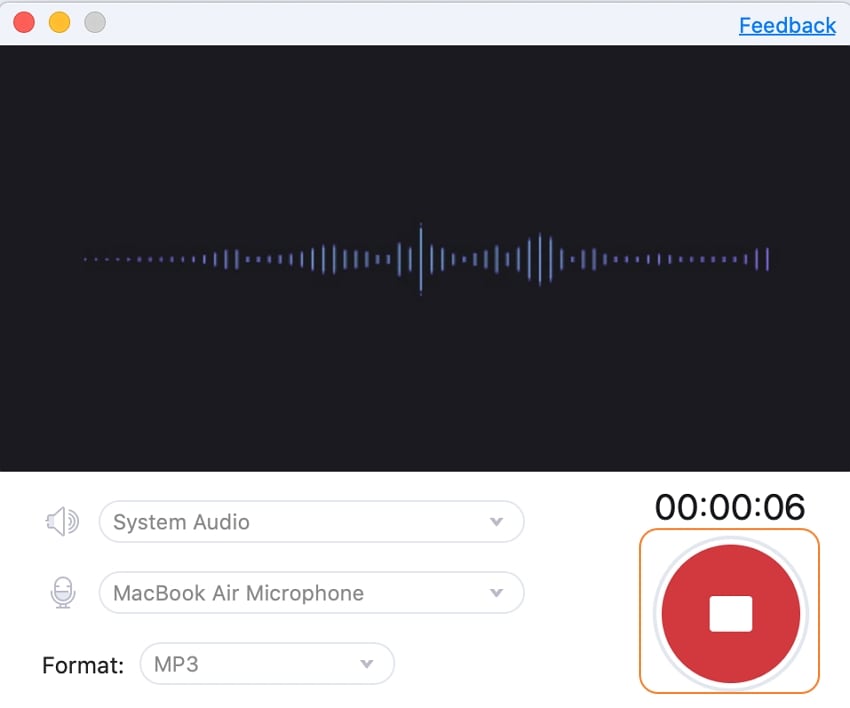
Скачать Бесплатно Скачать Бесплатно
Часть 2. Как легко записывать аудио в QuickTime Player на Mac
Пользователи Mac также могут записывать аудио непосредственно с помощью приложения QuickTime Player. В данном случае вам не нужно ничего устанавливать на MacBook для записи звуков. Вот как это сделать:
Шаг 1: Откройте приложение QuickTime Player и в меню нажмите на Файл перед тем, как выбрать параметр «Новая аудиозапись».
Шаг 2: Затем нажмите на раскрывающееся меню Параметры рядом с кнопкой «Запись» и выберите «Микрофон». Вы также можете установить качество записи на высокое или максимальное.
Шаг 3: Нажмите на красную кнопку Запись, чтобы начать запись звука.
Шаг 4: Когда все будете готово, нажмите на кнопку Стоп, а затем нажмите на кнопку Файл перед тем, как выбрать "Сохранить". Дайте вашему файлу имя и путь назначения. Вот и все!
Часть 3. 8 лучших программ для записи звука, рекомендуемых для Mac
Помимо данных двух приложений для записи звука на Mac, упомянутых выше, вы также можете рассмотреть эти восемь отличных вариантов:
1. Audacity
URL: https://www.audacityteam.org/
Audacity - является самым популярным приложением для записи звука для Mac, Windows и Linux. Оно бесплатное, простое в использовании и предлагает платформу для редактирования нескольких треков. С Audacity вы можете записывать живые звуки через микшер или встроенный микрофон. После этого вы можете приступить к редактированию звуков путем объединения, вырезания, преобразования и многого другого. Более того, пользователи macOS могут применять к своим звукам эффекты Audio Unit.
Плюсы:
- Бесплатное и простое в использовании.
- Поддерживает многодорожечное редактирование.
- Множественные функции редактирования аудио.
Минусы:
- Не для новичков.
- Для некоторых функций требуются сторонние плагины.

2. Garageband
URL: https://www.apple.com/mac/garageband/
Garageband - еще один популярный музыкальный рекордер и редактор, который превратит ваш Mac в небольшую студию звукозаписи. Он поставляется с полной музыкальной библиотекой, с сессионными барабанщиками, гитарой, предустановками голоса и другими инструментами. С его помощью пользователи могут записывать, редактировать и делиться своими творческими записями с друзьями. Более того, есть сотни музыкальных жанров, включая хип-хоп, металл, латино, блюз и т.д.
Плюсы:
- Можно записывать звуки на компакт-диск.
- Мультигусеничная платформа.
- Несколько инструментов для записи звука.
Минусы:
- Только для Mac.
- Нет представления микшерной консоли.
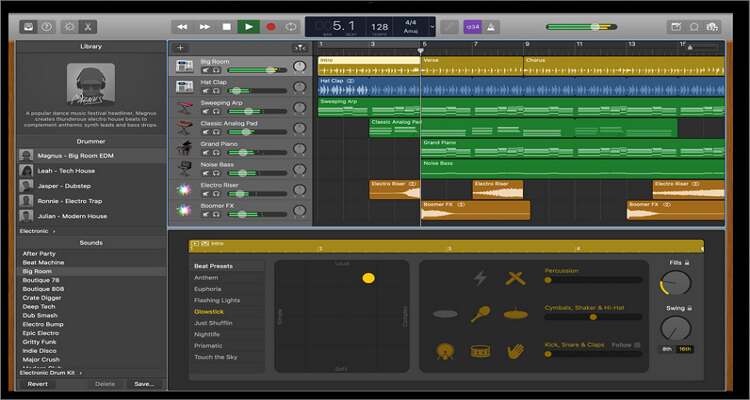
3. Rogue Amoeba Audio Hijack
URL: https://rogueamoeba.com/audiohijack/
Rogue Amoeba - это комплексное приложение для записи звука на Mac, которое может записывать звук из любого приложения, включая Skype, YouTube, QuickTime и другие. Просто установите источник приложения, а затем нажмите кнопку «Запись», чтобы начать запись. Пользователи также могут захватывать звук с помощью устройств ввода, таких как микшеры и микрофоны. Audio Hijack может записывать аудио в различных форматах, таких как AAC, MP3, FLAC и WAV.
Плюсы:
- Прост в использовании.
- Отличные звуковые эффекты.
- Запись в форматах MP3, FLAC и AAC.
Минусы:
- Не бесплатно (49 долларов).
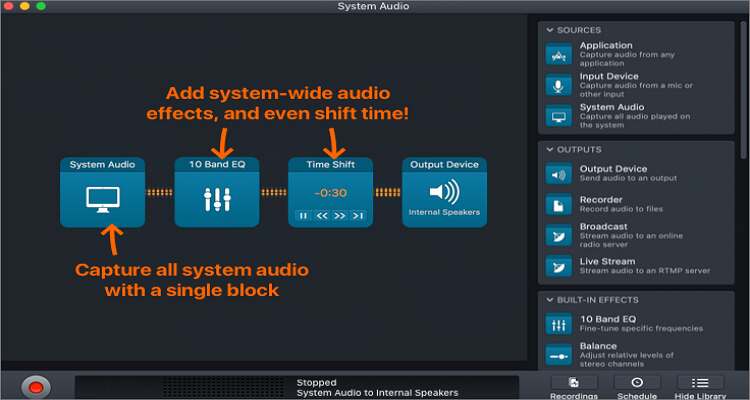
4. Filmage Screen Recorder
URL: http://www.filmagepro.com/
Filmage Screen - популярная программа для записи и редактирования видео для устройств Mac и iOS. Эта программа может записывать звук в вашей системе или внешние звуки с помощью микрофона или любого другого устройства ввода звука. Кроме того, она поддерживает запись экрана HD-видео с разрешением 1080p/4K. Пользователи могут захватывать либо полноэкранную, либо настраиваемую область записи, что делает ее идеальной для демонстрации продуктов. Вы можете редактировать видео, добавлять озвучку, вырезать, конвертировать и многое другое.
Плюсы:
- Запись экрана в HD.
- Легко записывать аудио.
- Множественные инструменты редактирования.
Минусы:
- Ограниченный бесплатный план.
- Только для macOS.
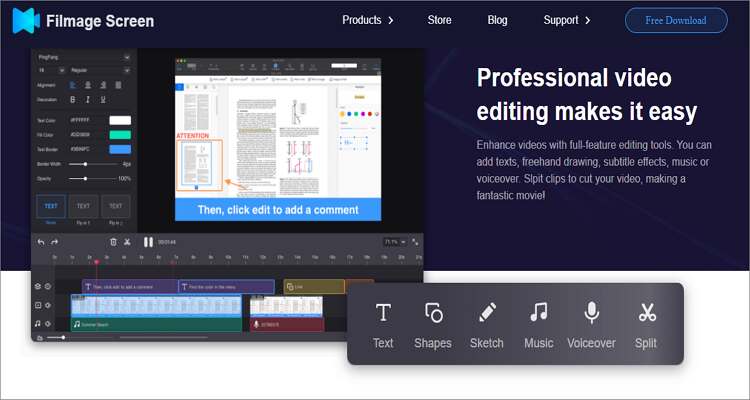
5. Cinch Audio Recorder
URL: https://download.cnet.com/Cinch-Audio-Recorder/3000-2170_4-77498069.html
Cinch Audio Recorder - это настольный инструмент, который может загружать или конвертировать любую онлайн-музыку в MP3. Он прост в использовании и позволит вам записывать звуки с любого компьютерного аудиоисточника и сохранять их в файлы MP3. Просто нажмите кнопку «Запись», и процесс записи начнется автоматически.
Плюсы:
- Не требует виртуальной звуковой карты.
- Записывает музыку в приглушенном виде.
- Создавайте и настраивайте мелодии звонка.
Минусы:
- Плохое качество звука.
- Чтобы остановить запись, нужно время.

6. Chrome Audio Capture
URL: https://github.com/arblast/Chrome-Audio-Capturer
Google упрощает для пользователей Chrome выполнение нескольких функций редактирования файлов без установки настольных приложений. Chrome Audio Capture - это простое расширение для Chrome, которое позволяет записывать звуки, воспроизводимые на текущей вкладке Chrome. Оно также может захватывать несколько открытых вкладок, а затем сохранять звуки в папке загрузок Chrome в формате MP3 или WAV.
Плюсы:
- Сочетания клавиш для Windows и Mac.
- Простой в использовании интерфейс.
- Сохранение в MP3 или WAV.
Минусы:
- Нет функций редактирования аудио.
- Онлайн-инструмент.
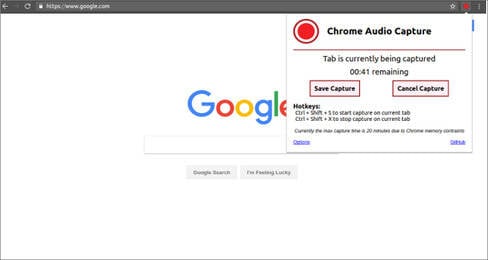
7. SoundTap Streaming Audio Recorder
URL: https://www.nch.com.au/soundtap/index.html
SoundTap от NCH Software - это простая программа для записи звука, которая может записывать любой звук, воспроизводимый на Mac, и сохранять его как файл WAV или MP3. Здесь пользователи могут записывать веб-трансляции интернет-радио, сохранять потоковые аудиотрансляции и записывать звонки VoIP из Skype. Она совместима с Mac OS X 10.5 или новее.
Плюсы:
- Записывает качественный звук.
- Захват VoIP-звонков из Skype.
- Сохраняет музыку в WAV или MP3.
Минусы:
- Воспроизведение не плавное.
- Ограниченная бесплатная версия.
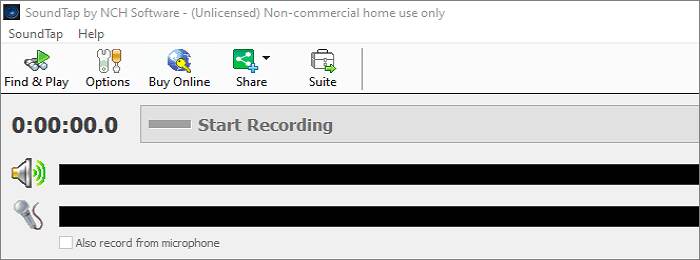
8. EaseUS RecExperts
URL:https://www.easeus.com/screen-recorder/index.html
С EaseUS вы можете записывать видеозвонки, звук и любые другие открытые приложения на вашем рабочем столе. Пользователи могут записывать звуки с помощью встроенного микрофона или внешнего микрофона. С другой стороны, бесплатная пробная версия позволяет записывать только две минуты.
Плюсы:
- Простой процесс записи.
- Записывает фоновый звук с помощью встроенного микрофона.
- Поддерживает несколько видеоформатов.
Минусы:
- Только 2 минуты записи.
- Нет восстановления данных.

Заключение
Ваш полный набор видеоинструментов
 Пакетное преобразование MOV в MP4, AVI, 3GP и наоборот легко.
Пакетное преобразование MOV в MP4, AVI, 3GP и наоборот легко. 


Михаил Владимирович
Главный редактор